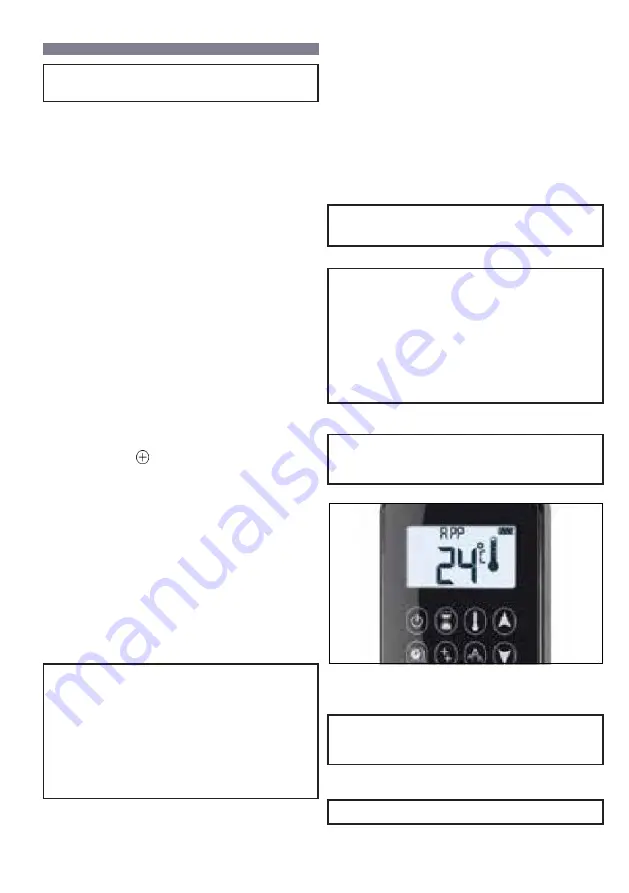
55
Bei der Konfiguration der Myfire-App werden der
SSID-Schlüssel und der Zugangscode für das drahtlo-
se Netzwerk (WLAN oder Wi-Fi) benötigt.
***
Eine ausführlichere Konfigurations- und Be-
triebsanleitung ist unter www.myfireapp.com zu
finden.
***
STARTKONFIGURATION
1.
Die Myfire-App im Apple App Store oder Goog-
le Play Store herunterladen.
2.
Den Bildschirm zum Start der App-Konfiguration
anklicken.
3.
Sprache, Temperatur (C° oder F°) und Zeitformat
(12 oder 24 Stunden) wählen.
REGISTRIERUNG
HINWEIS!
Das Gerät muss vor der Anmeldung regis-
triert werden. Diese Registrierung wird nur einmal
erforderlich.
1.
Die Daten eingeben und die Datenschutzbedin-
gungen (Privacy Policy) akzeptieren.
2.
Im eingeblendeten Fenster OK betätigen.
3.
Den Link anklicken, um die Überprüfung der
E-Mail-Adresse zu bestätigen.
4.
Es erscheint eine Mitteilung, dass die Myfire-App
registriert wurde.
5.
Zur App zurückkehren.
ANMELDUNG
1.
Zur Registrierung ist der Zugangscode einzuge-
ben.
2.
Die „Terms and Conditions“ (Bedingungen und
Voraussetzungen) akzeptieren.
3.
Die Taste „Login“ (Anmeldung) betätigen.
ANSCHLUSS DER SMARTEINHEIT AN DIE NEUE MYFI-
RE WLAN-BOX
1.
Das Symbol betätigen.
2.
Es erscheint eine Mitteilung, dass man die
W-LAN-Einstellungen der SMART-Einheit aufsu-
chen soll.
3.
Myfire_Wifi-Box_<number> betätigen.
4.
Den Zugangscode MYFIREPLACE eingeben.
ANSCHLUSS DER WLAN-BOX AN DEN WLAN-ROUTER
HINWEIS!
Der Anschlussprozess kann 1 bis 10
Minuten dauern. Nach Herstellung der Verbindung
wird eine Mitteilung eingeblendet, dass man die
W-LAN-Einstellungen der SMART-Einheit aufsuchen
soll.
1.
Einen Namen für den eigenen Ofen aussuchen.
2.
Den Namen (SSID) in den WLAN-Router einge-
ben.
3.
Den Zugangscode für den WLAN-Router einge-
ben.
4.
Die Taste „Connect“ (Anschließen) betätigen.
KONFIGURATION DER MYFIRE-APP
Der Anschluss der Myfire W-LAN-Box an den
W-LAN-Router (Heimnetzwerk) setzt voraus,
•
- dass ein Heimnetzwerk zur Verfügung steht.
•
- dass Name und Zugangscode für das Heim-
netzwerk korrekt sind.
•
- dass der SSID-Schlüssel des WLAN-Routers
nicht verborgen ist.
•
- dass das Signal des Heimnetzwerkes innerhalb
der Reichweite liegt.
•
- dass der WLAN-Router mit dem UDP-Protokoll
(User Datagram Protocol) arbeitet.
DIE EINSTELLUNGEN DER FEUERSTELLE BESTÄTIGEN!
1.
Nach der Bestätigung der Einstellungen für die
Feuerstelle ist die Taste Finish (Beenden) zu
betätigen.
ES ERSCHEINT EINE LISTE MIT DEN ANGESCHLOSSE-
NEN MYFIRE WLAN-BOXEN
1.
Den Installations- und Konfigurationsprozess mit
der Taste „Start App“ beenden.
Es erscheint das Startfenster und die MyFire-App ist
einsatzbereit.
HINWEIS!
Wenn die Myfire WLAN-Box und die Myfire-App kon-
figuriert sind, muss die Zeit in den Einstellungen der
Myfire-App synchronisiert werden.
HINWEIS!
Die aktive Einheit (Symax-Handgerät oder
SMART-Einheit) ist die zuletzt verwendete Einheit.
Es besteht jedoch eine Ausnahme, wenn die nicht
aktive Einheit zur Umstellung von Beleuchtung,
Belüftung oder AUX verwendet wird. Die nicht aktive
Einheit nimmt die Änderungen vor, während die
aktive Einheit unverändert bleibt, wenn diese sich im
Thermostat-, Programmier- oder Sparbetrieb befin-
det. Wenn ein Profil ein Thermostatprogramm oder
eine Spareinstellung beinhaltet, führt dies auch dazu,
dass die aktive Einheit aktiv bleibt.
HINWEIS!
Wenn der Thermostat-, Programmier- oder Spar-
betrieb über die App aktiviert wird, erscheinen das
entsprechende Symbol und APP auf dem Handgerät
(siehe Abb. 25).
Abb. 25: Die App muss (im Thermostatbetrieb)
eingerichtet sein.
HINWEIS!
Im Motorbetrieb findet kein Datenaustausch zwi-
schen Sender und Empfänger statt. Die Synchroni-
sierung läuft an, nachdem der Motor abgeschaltet
wurde.
HINWEIS!
Die Zimmertemperaturdaten werden während der
Synchronisierung vom Handgerät übertragen.
ANSCHLUSS DER SMARTEINHEIT AN DIE MYFIRE
WLAN-BOX
HINWEIS!
Nach Herstellung der Verbindung wird eine
Mitteilung eingeblendet, dass man die WLAN-Einstel-
lungen der SMART-Einheit aufsuchen soll.
1.
Wenn dies stimmt, ist die Taste OK zu betätigen.
Deutsch
RAIS/
attika
- Bedienungsanleitung für Q-Tee II Gas / Q-Tee II C Gas
Summary of Contents for Q-Tee II C GAS
Page 2: ......
Page 35: ...35 4 3 5 Log 3 Log 4 Log 5 Dansk RAIS attika brugermanual til Q Tee II Gas Q Tee II C GAS ...
Page 36: ...36 6 A B Log 6 Log A Log B Dansk RAIS attika brugermanual til Q Tee II Gas Q Tee II C GAS ...
Page 75: ...75 Dansk RAIS attika brugermanual til Q Tee II Gas Q Tee II C GAS ...
Page 148: ...75 Deutsch RAIS attika Bedienungsanleitung für Q Tee II Gas Q Tee II C Gas ...
Page 181: ...35 4 3 5 English RAIS attika User manual for Q Tee II Gas Q Tee II C Gas Log 3 Log 4 Log 5 ...
Page 182: ...36 6 A B English RAIS attika User manual for Q Tee II Gas Q Tee II C Gas Log 6 Log A Log B ...
Page 195: ...49 English RAIS attika User manual for Q Tee II Gas Q Tee II C Gas ...
Page 196: ...50 English RAIS attika User manual for Q Tee II Gas Q Tee II C Gas ...
Page 221: ...75 English RAIS attika User manual for Q Tee II Gas Q Tee II C Gas ...
Page 294: ...75 Français RAIS attika Manuel d utilisateur pour Q Tee II Gas Q Tee II C Gas ...
Page 399: ...35 4 3 5 Svenska RAIS attika Bruksanvisning til Q Tee II Gas Q Tee II C Gas Log 3 Log 4 Log 5 ...
Page 400: ...36 6 A B Svenska RAIS attika Bruksanvisning til Q Tee II Gas Q Tee II C Gas Log 6 Log A Log B ...
Page 439: ...75 Svenska RAIS attika Bruksanvisning til Q Tee II Gas Q Tee II C Gas ...
Page 584: ...A A A 598 590 I E 250 D 50 149 M 76 460 410 582 291 291 149 Q Tee II Gas ...
Page 589: ...83 A A A E 250 D 50 330 179 660 479 598 590 76 460 179 M 330 Q Tee II C Gas ...
















































